Ich frage mich, wer seine Time Machine-Backups stündlich ausführen muss. Mit den Versionierungstools in Dropbox integriert, oder in Texteditoren wie Ulysses und die Zuverlässigkeit von SSD-Laufwerken können stündliche Backups übertrieben sein. Oder sie können einfach nur nervig sein. Oder, wenn Sie einen älteren Mac haben, können sie die Dinge verlangsamen, während Sie versuchen zu arbeiten. Was auch immer Ihr Grund für Beschwerden über stündliche Time Machine-Backups ist, TimeMachineEditor hat Sie abgedeckt. Es ist ein kostenloses Dienstprogramm, das die Kontrolle über die Zeitplanung von Time Machine übernimmt.
TimeMachineEditor bearbeitet die Zeitmaschine
Time Machine ist fantastisch. Seine bloße Existenz bedeutet, dass Millionen von Menschen Backups haben, auf die sie sonst verzichten würden. Time Machine erstellt standardmäßig die folgenden Backups:
- Lokale Snapshots, wenn es der Platz zulässt
- Stündliche Backups der letzten 24 Stunden
- Tägliche Backups des letzten Monats
- Wöchentliche Backups für alle vorherigen Monate
Wenn die Backup-Festplatte voll ist, werden die ältesten Backups gelöscht, um bei Bedarf Platz zu schaffen. Außer dem Ausschalten von Time Machine oder dem manuellen Überspringen eines Backups jedes Mal, wenn ein Backup gestartet wird, hat der Benutzer keine Möglichkeit, diesen Zeitplan zu ändern.
TimeMachineEditor ermöglicht einem Benutzer zu wählen, wann Backups durchgeführt werden. Die einfache Benutzeroberfläche – ein winziges Fenster – bietet leistungsstarke Optionen für die Planung Ihrer Time Machine-Backups. Sie können den Zeitplan nach Intervallen oder mithilfe eines Kalenders festlegen, und Sie können sogar festlegen, dass Backups nur ausgeführt werden, wenn Ihr Mac inaktiv ist. Vielleicht bist du weggegangen, um einen Kaffee zu kochen. Oder vielleicht gehören Sie zu den Monstern, die ihren Computer rund um die Uhr laufen lassen, anstatt ihn schlafen zu lassen, um so den Klimawandel zu fördern und das Ende der Menschheit zu garantieren.
Intervalle
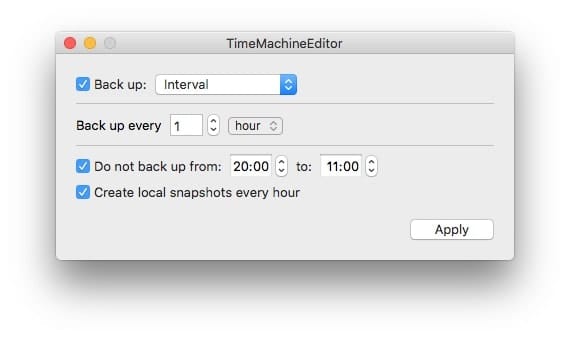
Foto: Kult von Mac
Zeitpläne können in Stunden, Tagen oder sogar Wochen festgelegt werden, und Sie können auch ein Zeitfenster festlegen, in dem die Backups nie ausgeführt werden. Dies ist praktisch, wenn Sie jeden Abend Fernsehsendungen mit Ihrem Computer ansehen und die Festplatte nicht zerkratzen möchten oder wenn Sie während der Arbeit regelmäßig viele Daten auf Ihrem Computer erstellen oder ändern, was dazu führt, dass Time Machine fast läuft ständig.
Mit der Intervalloption können Sie auch lokale Snapshots ein- und ausschalten. Diese sind neu in macOS High Sierra und nutzen die Vorteile neues APFS-Dateisystem um Versionen Ihrer Dateien zu erfassen, wenn Sie sie ändern. Diese Snapshots werden auf dem lokalen Laufwerk gespeichert, nicht auf der Rückseite, aber sie bedeuten, dass Sie problemlos zu früheren Versionen Ihrer Arbeit zurückkehren können, ohne auf ein separates Backup zurückgreifen zu müssen.
Kalenderintervalle
 Legen Sie so viele kalenderbasierte Backups fest, wie Sie möchten.
Legen Sie so viele kalenderbasierte Backups fest, wie Sie möchten.
Sie können auch einen Zeitplan mithilfe eines Kalenders festlegen. Auf diese Weise können Sie eine Liste von Sicherungsaufgaben nach Wochentag und Uhrzeit erstellen. Sie können Backups beispielsweise jeden Tag um Mitternacht oder jeden Wochentag abends um 18:00 Uhr ausführen lassen, nachdem Sie mit der Arbeit fertig sind. Oder Sie könnten eine einzelne wöchentliche Sicherung ausführen.
Backup im Leerlauf
Wenn Sie Time Machine-Backups wirklich hassen, die ausgeführt werden, während Sie Ihren Computer verwenden, dann versuchen Sie die Backup-Option "wenn inaktiv", die genau das tut. Es löst ein Time Machine-Backup aus, wenn Ihr Mac inaktiv wird. Dies ist großartig, wenn Sie Ihren Computer für datenträgerintensive Arbeiten verwenden, z. B. zum Bearbeiten von Filmen, und dennoch Ihre Backups so regelmäßig wie möglich möchten. Sie können auch ein Zeitfenster festlegen, in dem keine Backups ausgeführt werden, selbst wenn Sie sich von Ihrem Computer entfernen.
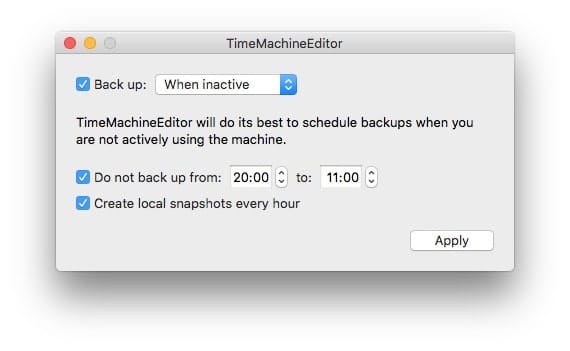
Foto: Kult von Mac
Time Machine hat immer noch die Kontrolle
Es ist wichtig zu beachten, dass TimeMachineEditor die Backups nicht wirklich übernimmt. Alles wird immer noch vom nativen Time Machine-Dienst abgewickelt. TimeMachineEditor bearbeitet lediglich den Zeitplan. Als solches unterstützt es alles, was Time Machine unterstützt – Funktionen wie Power Nap und die oben genannten lokalen APFS-Snapshots.
App Store-Alternativen
Einige Leute könnten sich Sorgen machen, eine App von außerhalb des App Stores zu installieren, insbesondere eine, die verwendet ein Installationspaket wie TimeMachineEditor und erfordert daher ein Administratorkennwort. Ich kann nicht für TimeMachineEditor bürgen, aber der geliebte Apple-Journalist Jason Snell war es benutze es seit einiger Zeit, und empfiehlt es, was für mich gut genug ist.
Wenn Sie immer noch nicht glücklich darüber sind, dann gibt es Optionen im Mac App Store. Ich habe keine ausprobiert, aber so etwas wie Backup-Planer: Zeiteditor scheint eine ähnliche Aufgabe zu erfüllen.
